MySql免安装版安装配置及安装后MySQL服务无法启动解决方案
来源:互联网 发布:c语言中多个if else 编辑:程序博客网 时间:2024/05/18 02:04
我下载的MySQL版本是:mysql-5.7.17-winx64.zip Archive版;系统:Windows7 64位。
一、解压文件
下载好MySQL后解压,我解压后的路径是:C:\developmentTool\mysql-5.7.20-winx64。
二、配置默认文件
解压后的路径下新建文件:my.ini,将以下代码复制进去。至此,MySQL可以执行安装了。
[mysql]# 设置mysql客户端默认字符集default-character-set=utf8 [mysqld]#设置3306端口port = 3306 # 设置mysql的安装目录basedir="C:\developmentTool\mysql-5.7.20-winx64"# 设置mysql数据库的数据的存放目录datadir="C:\developmentTool\mysql-5.7.20-winx64\data"# 允许最大连接数max_connections=200# 服务端使用的字符集默认为8比特编码的latin1字符集character-set-server=utf8# 创建新表时将使用的默认存储引擎default-storage-engine=INNODB 三、安装MySQL
以管理员身份运行命令提示符(打开C:\Windows\System32,找到cmd.exe,右击以管理员的身份运行),切换到MySQL的bin目录下,输入mysqld install命令(注意是mysqld而不是mysql)回车,即可安装MySQL,提示:Service successfully installed;则安装成功;
四、安装过程报错及注意事项
我在安装成功后使用net start mysql启动MySQL服务时,服务启动不了,提示:MySQL服务无法启动 服务没有报告任何错误 请键入NET HELPMSG 3534 以获得更多帮助,如下:
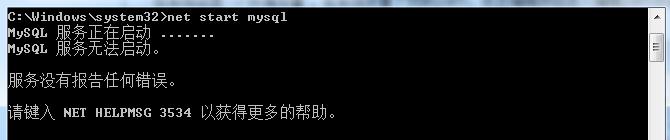
解决方案:输入如下命令回车即可:mysqld --initialize-insecure --user=mysql执行完上面命令后,MySQL会自建一个data文件夹,并且建好默认数据库,登录的用户名为root,密码为空,之后就可以通过命令net start mysql启动mysql服务了。
注:MySQL升级到5.7版本是没有data文件夹的,执行mysqld --initialize-insecure --user=mysql命令会自动新建data文件夹。
五、启动MySQL服务
安装好MySQL后,可以输入net start mysql来启动MySQL,输入net stop mysql 来关闭MySQL服务,也可以在服务里面手动启动/关闭MySQL服务;
六、配置环境变量
虽然MySQL安装成功后配置环境变量。右键‘计算机’->‘属性’->‘高级系统设置’->‘环境变量’,在用户变量(尽量不要动系统变量)下找到path,点击新建按钮添加一条变量值里面加上MySQL的解压路径下的bin目录,我的是C:\developmentTool\mysql-5.7.20-winx64\bin;,注意后面要加上英文分号,确定即配置好环境变量。
- MySql免安装版安装配置及安装后MySQL服务无法启动解决方案
- MySql免安装版安装配置,附MySQL服务无法启动解决方案
- MySQL 服务无法启动。(MySQL免安装配置问题)
- MySQL5.7.11免安装版的安装和配置:解决MYSQL 服务无法启动问题
- MySQL5.7.11免安装版的安装和配置以及解决MYSQL服务无法启动问题
- MySQL5.7.11免安装版的安装和配置以及解决MYSQL服务无法启动问题
- 解决MYSQL免安装版服务无法启动问题
- mysql免安装版服务的配置与启动
- MySql安装后无法启动服务
- mySQL安装后服务无法启动
- 免安装mysql服务配置
- mysql免安装配置启动
- Mysql免安装版配置服务
- mysql免安装版配置和启动
- 免安装版mysql 配置,启动
- 多次安装卸载MySql 后无法启动mysql 服务 解决办法
- mysql-5.7.10-winx64免安装配置方法以及mysql服务无法启动 服务没有报告任何错误解决办法
- MySql免安装版本安装及配置
- vagrant 常用配置和命令
- 第一天,每天都有新的知识
- 移植uboot之修改代码支持NorFlash记录续集
- xmind的备注note中红色下划线如何去掉(转自百度)
- 第一篇文章
- MySql免安装版安装配置及安装后MySQL服务无法启动解决方案
- 视频手术刀 video bistoury(二)--ffmpeg 基石
- 学习笔记—递归
- react-native 集成支付宝
- 在windows下简单快速的搭建tensorflow深度学习环境
- react-native 集成微信支付
- 谈谈Shiro的原理及在SSM和SpringBoot两种环境下的使用姿势(下篇)
- java基础之关键字static
- cocos2dx-mainloop



